| 일 | 월 | 화 | 수 | 목 | 금 | 토 |
|---|---|---|---|---|---|---|
| 1 | 2 | 3 | 4 | 5 | 6 | 7 |
| 8 | 9 | 10 | 11 | 12 | 13 | 14 |
| 15 | 16 | 17 | 18 | 19 | 20 | 21 |
| 22 | 23 | 24 | 25 | 26 | 27 | 28 |
| 29 | 30 |
- 앱바
- data
- DART
- viewmodel
- LifeCycle
- Dialog
- CustomScrollView
- textview
- 앱
- TEST
- Kotlin
- drift
- ScrollView
- scroll
- Coroutines
- intent
- appbar
- activity
- livedata
- 안드로이드
- tabbar
- 계측
- 테스트
- android
- Compose
- Button
- Navigation
- binding
- textfield
- Flutter
- Today
- Total
Study Record
[Flutter] Flutter 설치하기 - Windows 본문
✍ Flutter 설치하기
플러터를 설치하려면 다음 사이트를 이용한다.
Install
Install Flutter and get started. Downloads available for Windows, macOS, Linux, and Chrome OS operating systems.
docs.flutter.dev
1. 사이트에 접속하여 Windows 를 선택한다.
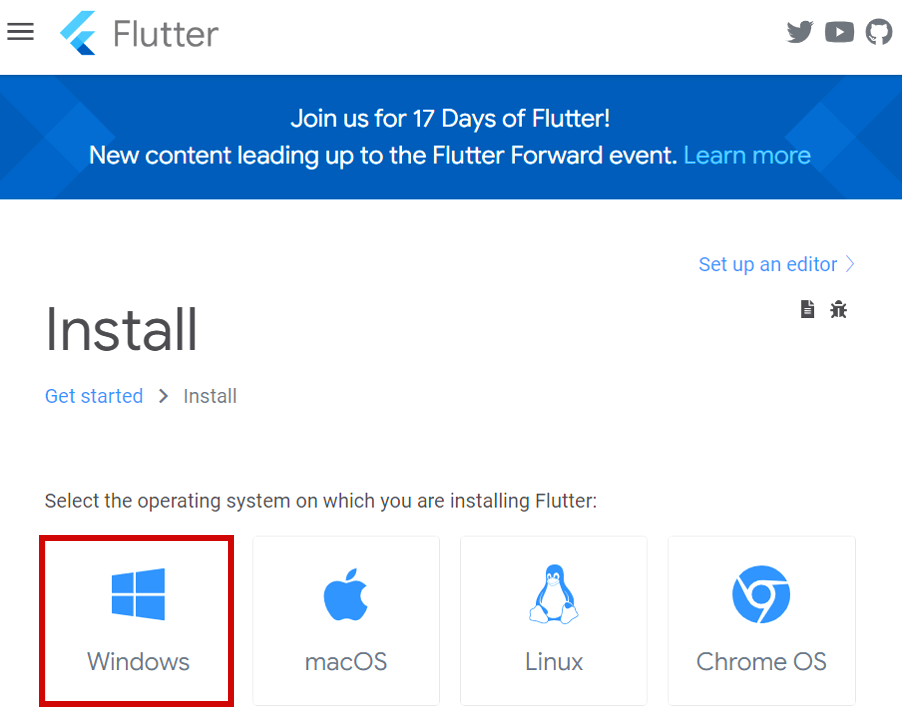
2. System requirements 를 선택한다.
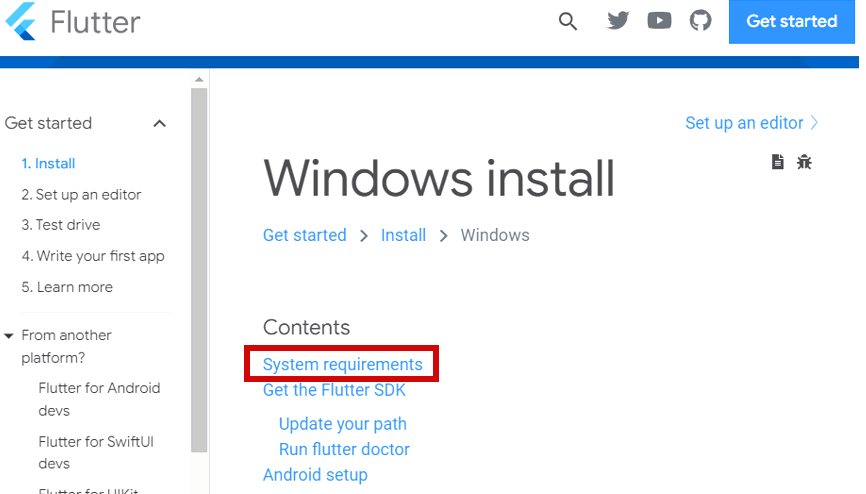
3. 먼저 git을 다운로드 받고 설치한다.

4. Flutter SDK 를 설치한다. (D:FlutterSDK)
4-1. powerShell 을 열어 D 드라이브로 이동한 후 FlutterSDK 파일을 만들고 그 파일로 이동한다.
(powerShell 여는 방법 = Ctrl + R → powershell 입력 후 Enter)

4-2. Flutter 설치 사이트에서 명령어를 확인하여 sdk를 D:\FlutterSDK\ 에 다운받는다.
(명령어 : git clone https://github.com/flutter/flutter.git -b stable)


다운받고 난 뒤 .\flutter\bin 파일로 들어가 현재 위치를 기억한다. (pwd : 현재 위치를 출력해주는 명령어)
4-3. 환경 변수에 기억했던 위치(D:\FlutterSDK\flutter\bin)를 추가한다.


4-4. powershell 을 열어 'flutter doctor' 를 입력한다.
> flutter doctor

실행 결과 '[X]' 표시가 되어있는 부분을 최대한 없애주기 위해 Visual Studio 를 설치한다.
+ Visual Studio 설치하기
Flutter 설치 페이지에 Windows Setup 부분을 보면 Visual Studio 를 설치할 수 있다.


무료 다운로드를 통해서 받은 파일(ex. visualStudioSetup.exe)을 통해 설치하는 중간에 설치 옵션을 선택하라고 하면 다음과 같이 선택한다. (설치 세부 정보의 windows 10 sdk 와 MSVC v142 는 따로 클릭해서 선택해준다.)

+ android Studio 설치하기
Flutter 설치 페이지에 Android Setup 부분을 보면 Android Studio 를 설치할 수 있다.
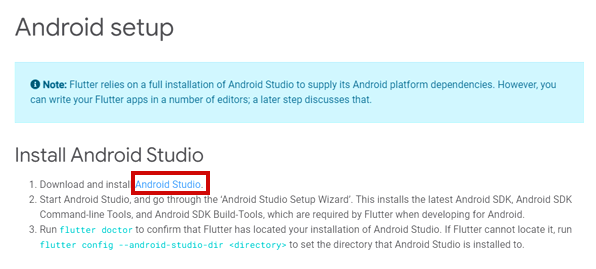
+ android toolchain 해결하기

안드로이드 스튜디오를 시작하고 프로젝트에서 File -> Settings 를 클릭하거나 다음 그림과 같이 SDK Manager 를 클릭한다.

Apperance & Behavior > System Settings > Android SDK 에서 SDK Tools 탭으로 이동하면 여러가지 선택할 수 있다.
- Android SDK Command-line Tools : Android toolcahin 문제에서 "cmdline-tools component is missing" 부분에 해당
- Intel x86 Emulator Accelerator(HAXM installer) : intel 을 사용하고 있는 사람들에게 필요
- Google USB Driver : 실제 기기를 사용할 때 필요
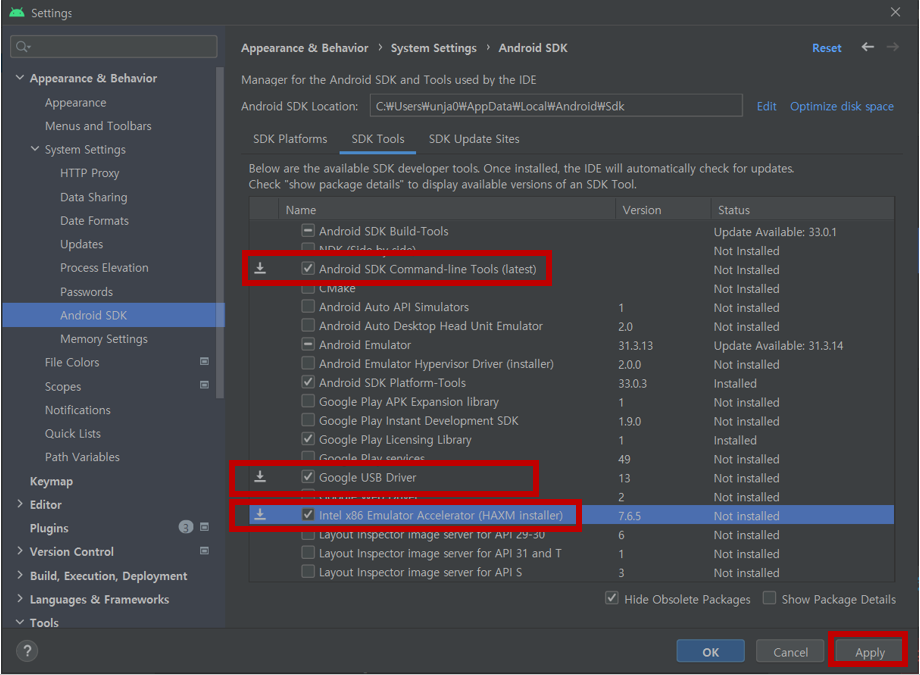
4-5. 최대한 4.4에서 해결할 수 있는 부분을 해결하고 난 뒤 다시 powershell 에 "flutter doctor" 을 입력하면 해결된 부분은 해결됐다고 표시된 것을 볼 수 있다.

+ Android toolchain 의 경고를 해결하는 방법은 run : flutter doctor --android-licenses 를 하라고 했으니 그대로 명령어를 실행하면 된다. 모든 (y/N) 물음에는 y 로 답한다.
> flutter doctor --android-licenses

+ 모든 문제를 해결하고 난 뒤 "flutter doctor" 명령어를 실행한 결과

5. android stduio의 Plugs 에 Flutter 를 추가하고 재시작한다.
Plugins > MarketPlace > "Flutter" 입력 > Flutter install > Restart IDE
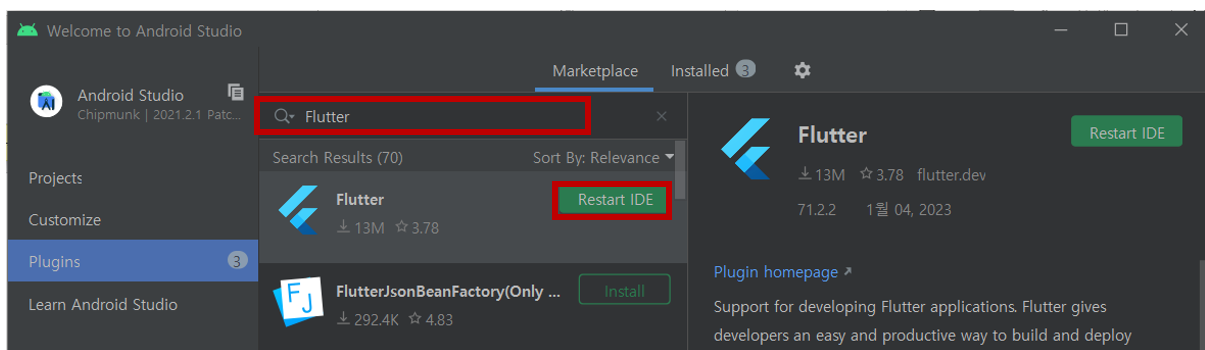
✍ Flutter Project시작하기
1. 안드로이드를 시작하고 New Flutter Project 버튼을 누른다.

2. Flutter 를 선택하고 다운받은 Flutter SDK 경로를 설정해준다. (설치하기 4-2 의 기본 경로\flutter)

3. 원하는 폴더와 프로젝트 이름을 설정하고 finish 를 누르면 프로젝트가 만들어진다!!

+ 만든 프로젝트 최초 화면

'Flutter' 카테고리의 다른 글
| [Flutter] StatelessWidget / StatefulWidget 생명 주기 (0) | 2023.01.30 |
|---|---|
| [Flutter] WebView / HTTP 접속 권한 허용 (0) | 2023.01.27 |
| [Flutter] Row and Column Widget (0) | 2023.01.21 |
| [Flutter] asset 추가하기 / font 사용하기 (0) | 2023.01.19 |
| [Flutter] 프로젝트 시작 / Widget / Widget Tree (0) | 2023.01.19 |




